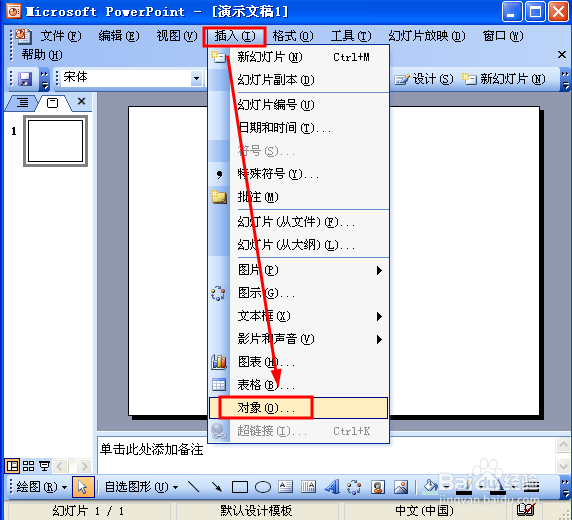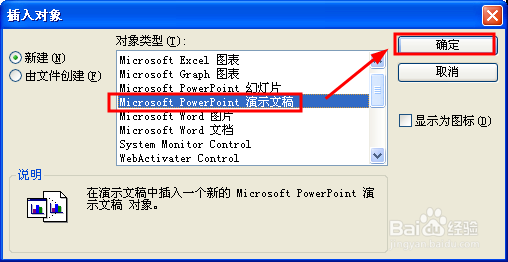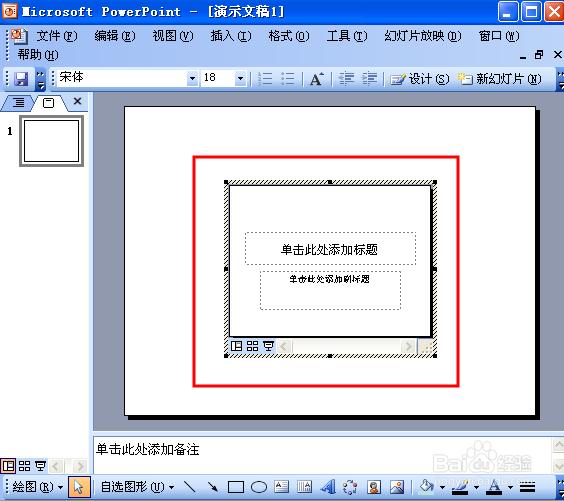1、在插入图片前,先依次点选菜单“插入-->对象”。
2、“插入对象”对话框中,选择“Microsoft PowerPointer 演示文稿”项,然后“确定”。
3、幻灯片上出现对象编辑框。
4、通过插入图片的方法在对象编辑框中置入图片。
5、调整对象编辑框的大小至整个幻灯片的版面,再将其中的图片也调整至相同的大小。
6、点击幻灯片外的区域,退出对象编辑状态。
7、通过图片周围的8个控制点,调整图片到合适的大小。
8、复制图片,然后粘贴,并移动到合适的位置。
9、双击粘贴的图片,又会进入到对象编辑状态,删除其中的图片。
10、重复上面的第4至第7的步骤。播放幻灯片,点击幻灯片上的缩略图片,图片就放大至全屏,再点击就还原了!